本文主要是介绍VMware Intel i5-10400 安装Mac 14 Sonoma,希望对大家解决编程问题提供一定的参考价值,需要的开发者们随着小编来一起学习吧!
目录
- 安装完后的效果
- 安装前的准备
- 创建虚拟机
- 创建虚拟机,选择典型安装。
- 选择ISO文件
- 选择系统类型
- 命名虚拟机
- 设置磁盘
- 完成
- 配置虚拟机文件
- 修改配置文件
- 第一次运行虚拟机
- 选择语言
- 选择磁盘工具
- 格式磁盘
- 安装macOS Sonoma
- 其他问题
- 登录Apple帐户 : MOBILEME_CREATE_UNAVAILABLE_MAC
- AMD安装Mac 14 Sonoma
- 参考
安装完后的效果
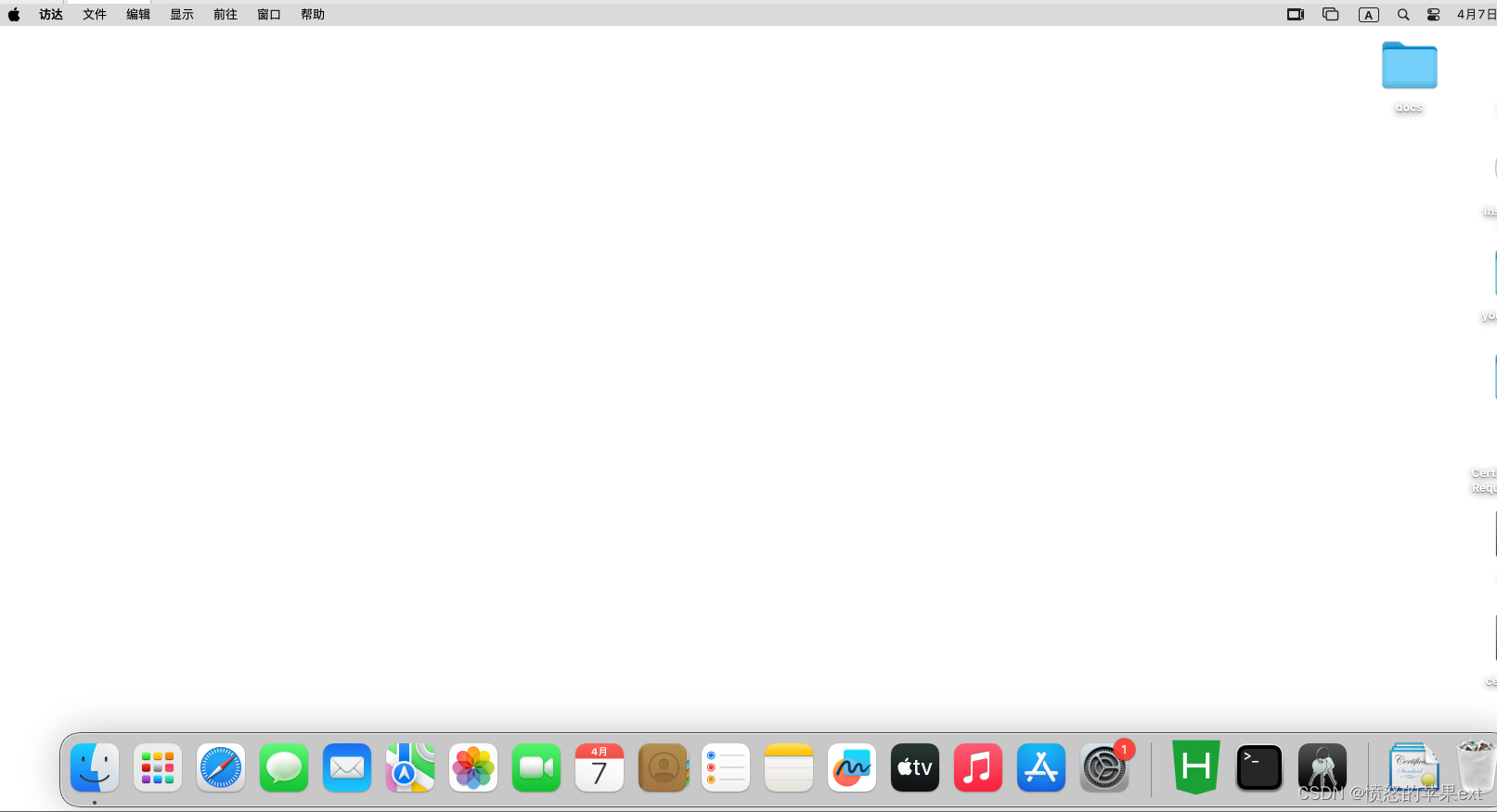
安装前的准备
-
开启CPU虚拟化。
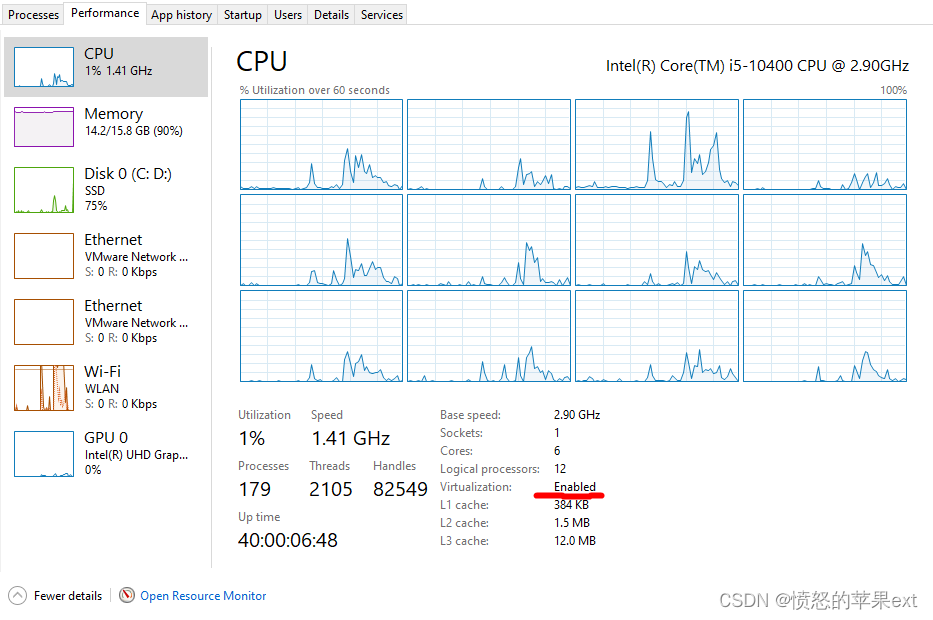
-
VMware虚拟机(我使用的版本是17.5.0 build-22583795) ,激活码可以网上找。
-
MacOS 14 ISO镜像(我是在https://sysin.org/blog/macOS-Sonoma/下载的)。
-
VMware解锁MacOS工具,下载地址 https://github.com/DrDonk/unlocker或 https://github.com/BDisp/unlocker。解压后管理员运行unlock.exe。
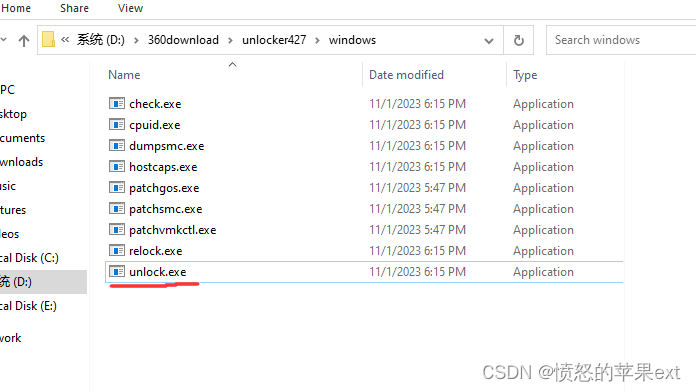
创建虚拟机
创建虚拟机,选择典型安装。
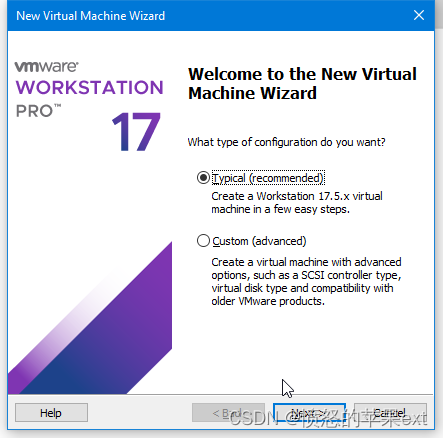
选择ISO文件
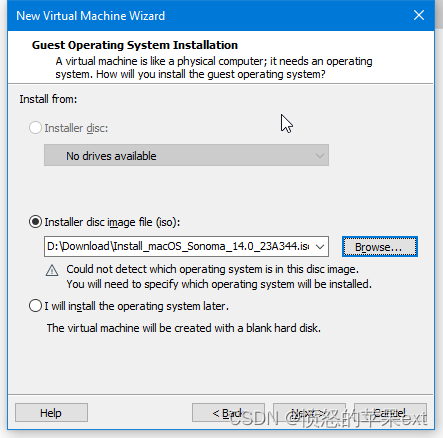
选择系统类型
如果这一步没有 Mac OS那就是解锁没成功。
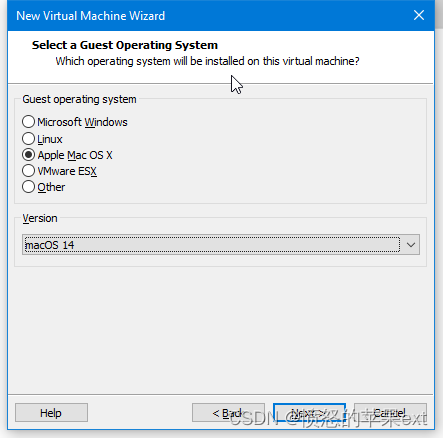
命名虚拟机
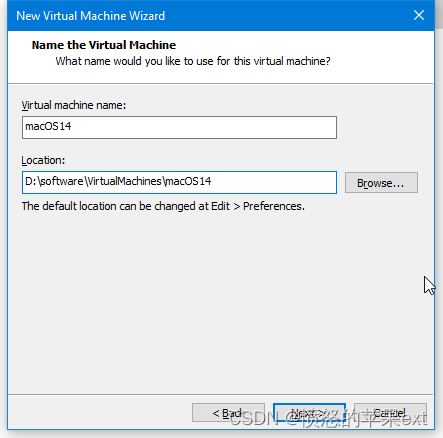
设置磁盘
单个文件:读速比较快,但是系统负载比较大,占用内存高。
多文件:读速一般,但是占用内存小,系统负载小。

完成
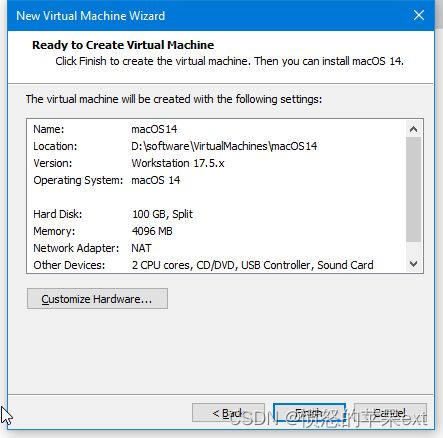
配置虚拟机文件
修改配置文件
- 打开虚拟机目录,找到vmx文件。
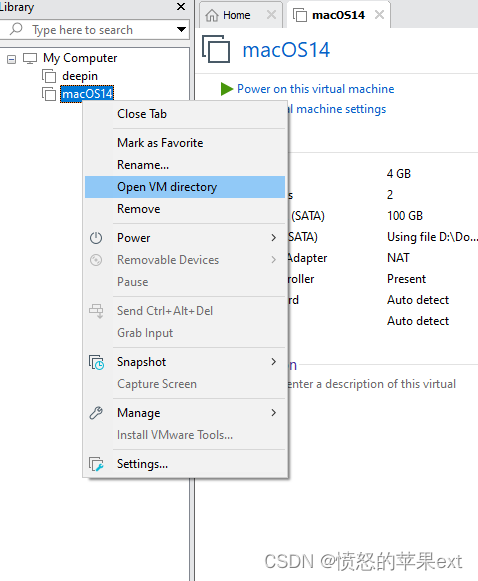
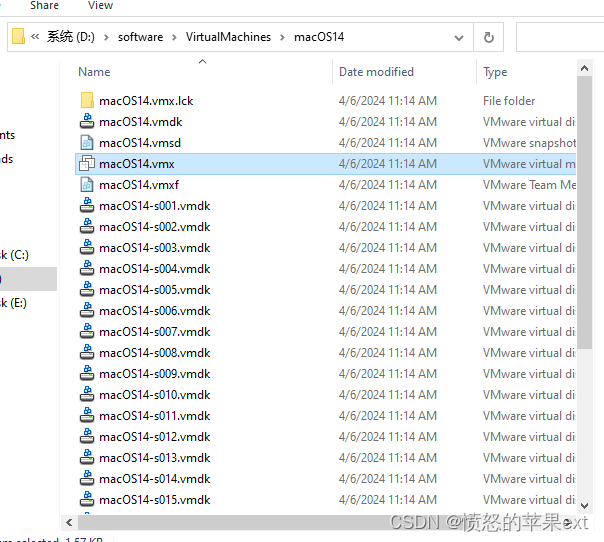
- 改动这2行:
board-id.reflectHost = "FALSE"
ethernet0.virtualDev = "vmxnet3"
- 新增内容(如果登录Apple帐户 : MOBILEME_CREATE_UNAVAILABLE_MAC,serialNumber 自己改一下数值):
board-id = "Mac-AA95B1DDAB278B95"
hw.model.reflectHost = "FALSE"
hw.model = "MacBookPro19,1"
serialNumber.reflectHost = "FALSE"
serialNumber = "C02154569190"
第一次运行虚拟机
选择语言
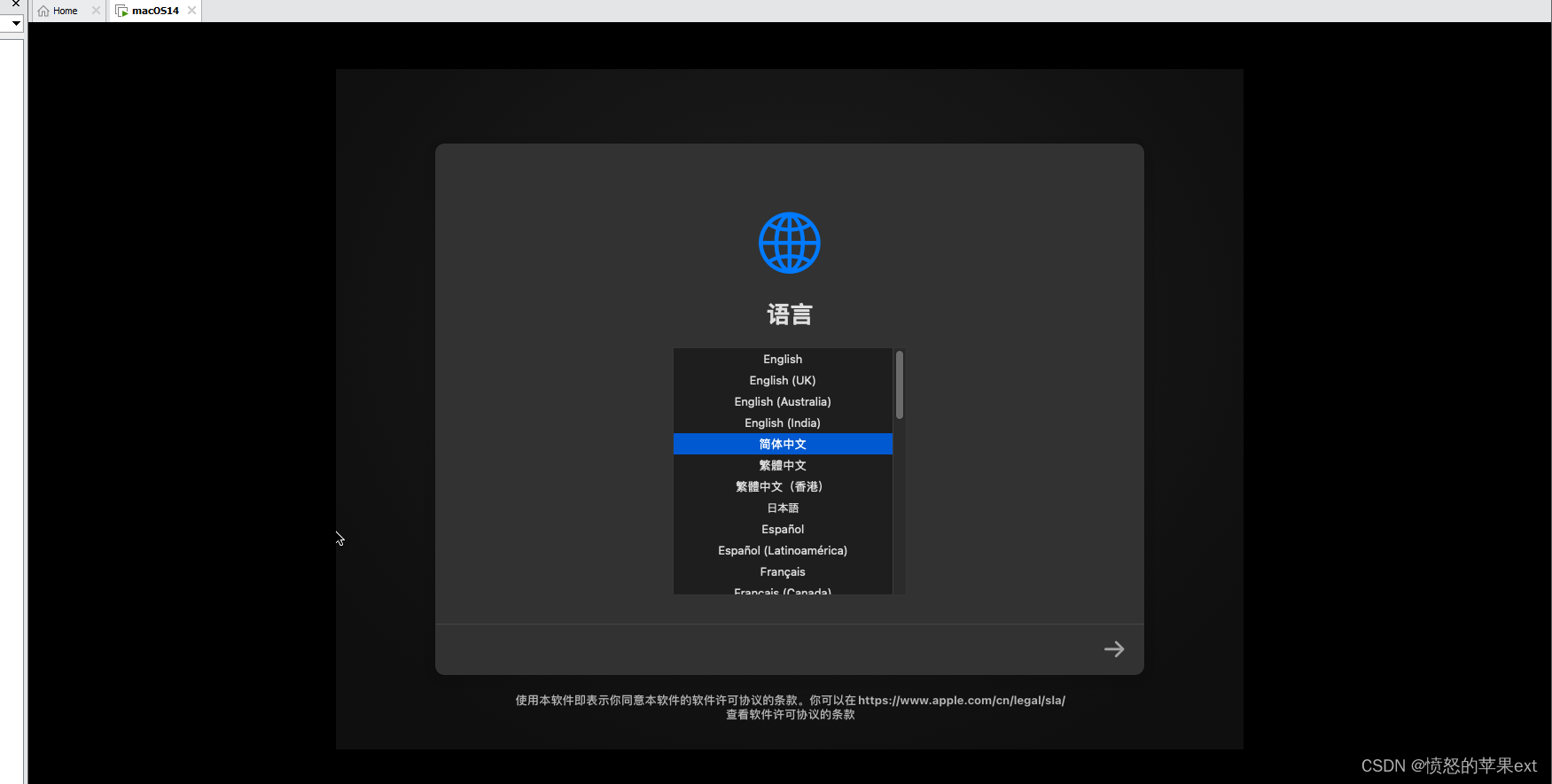
选择磁盘工具
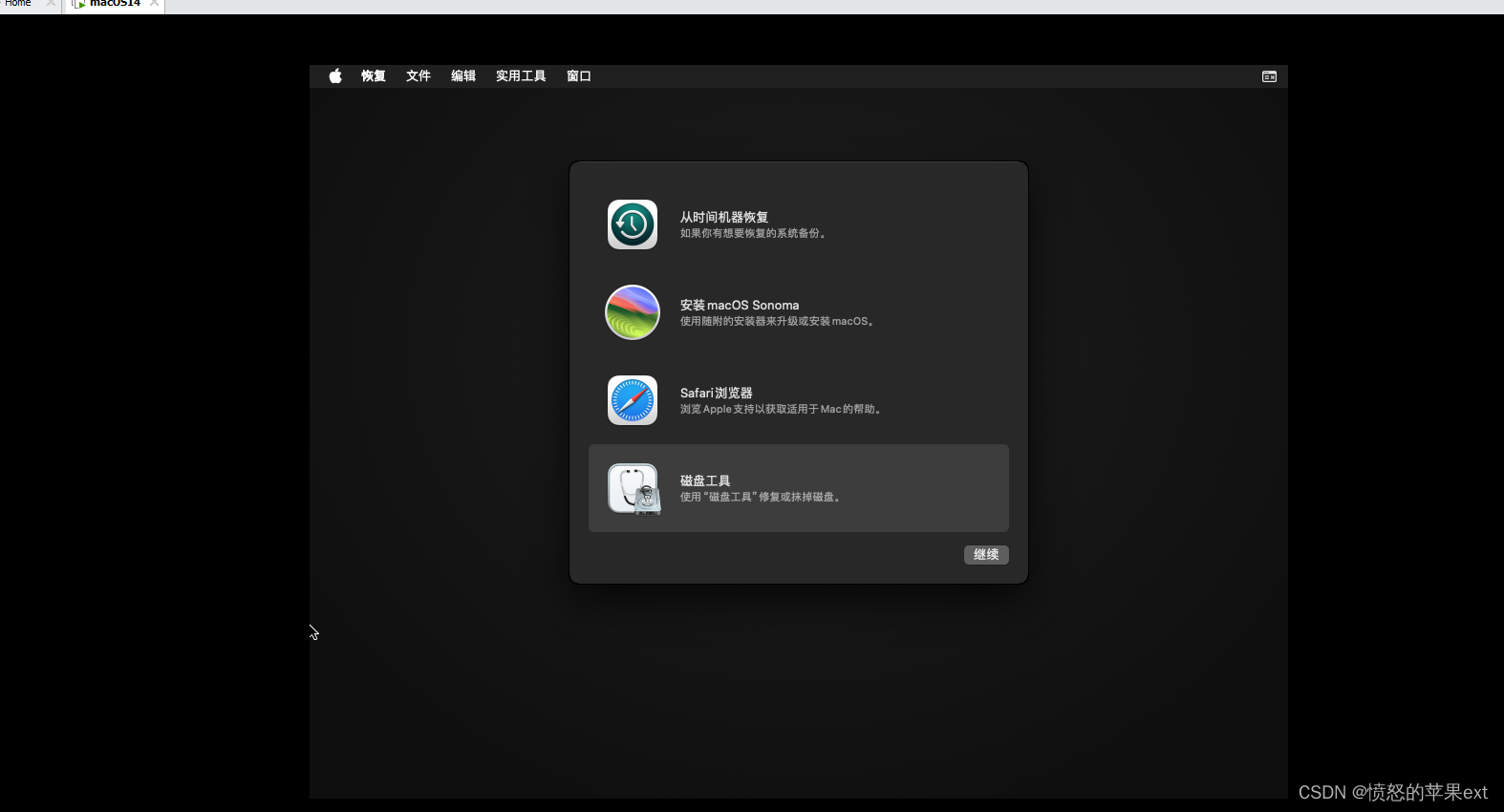
格式磁盘
- 点击抹掉。
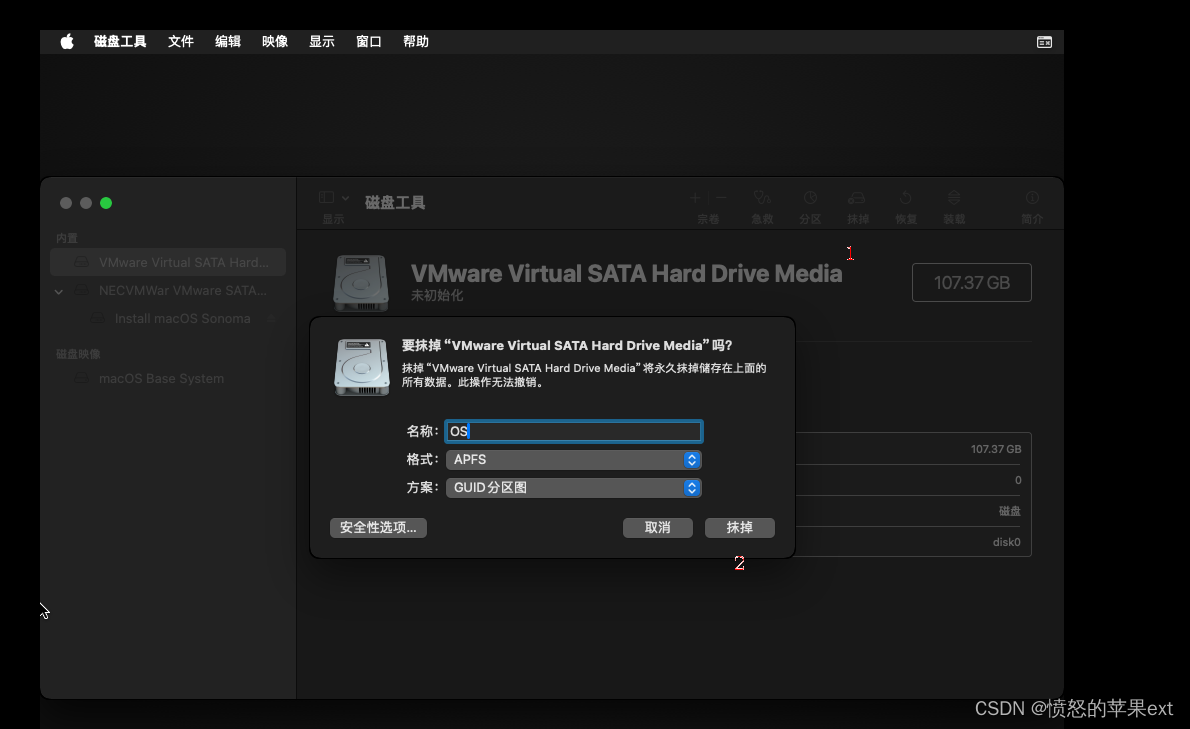
- 完成后,退出磁盘工具。
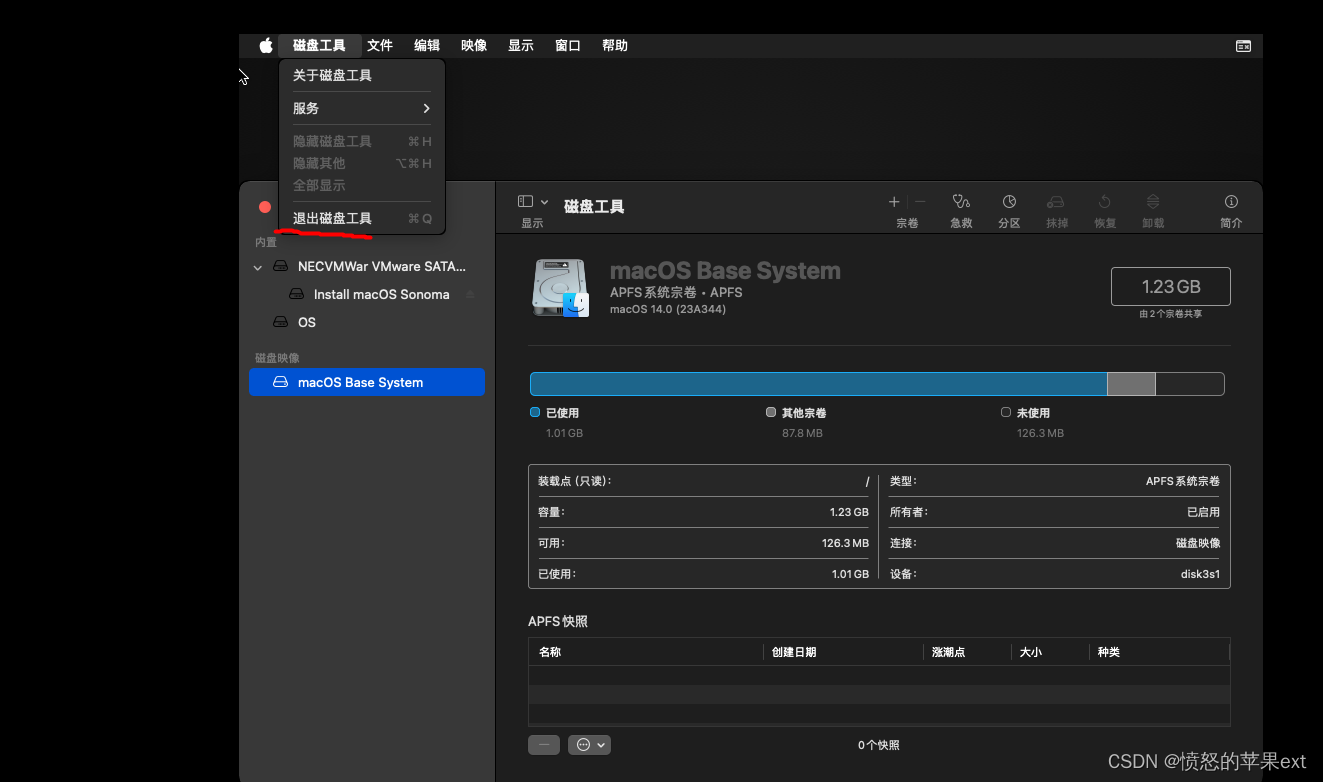
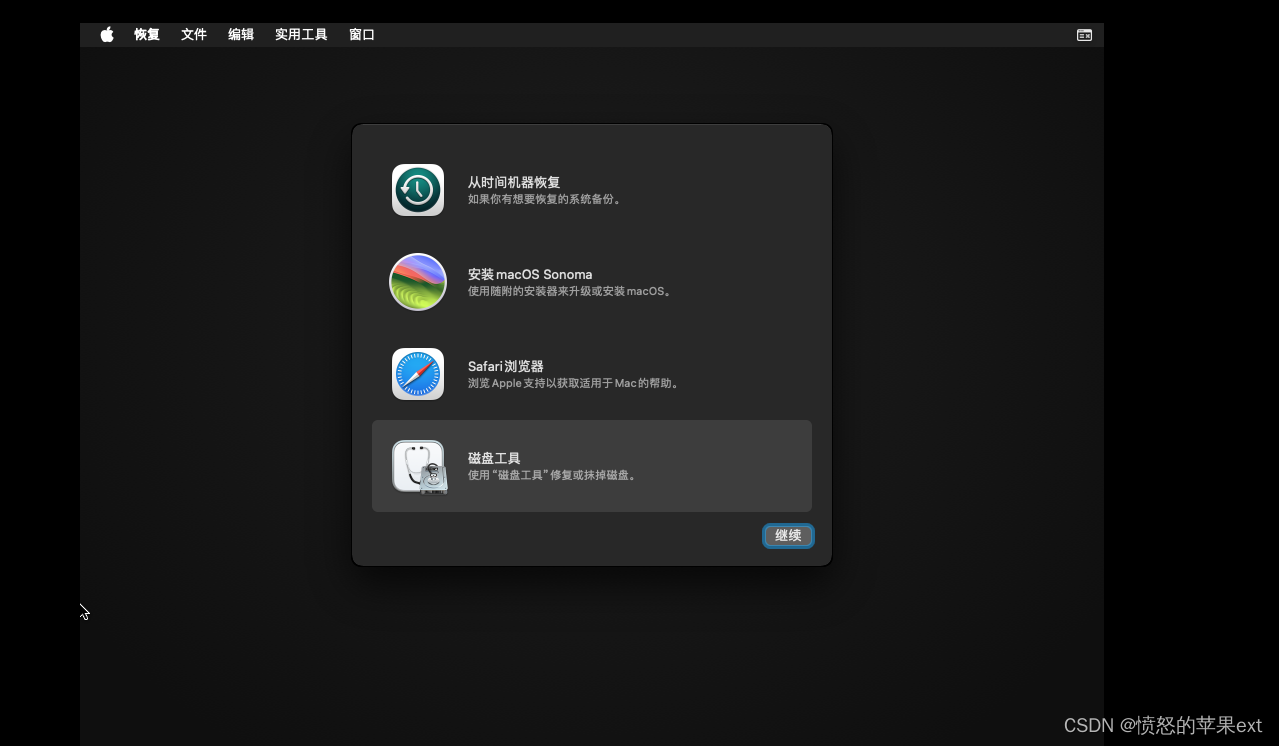
安装macOS Sonoma
-
继续,然后同意。
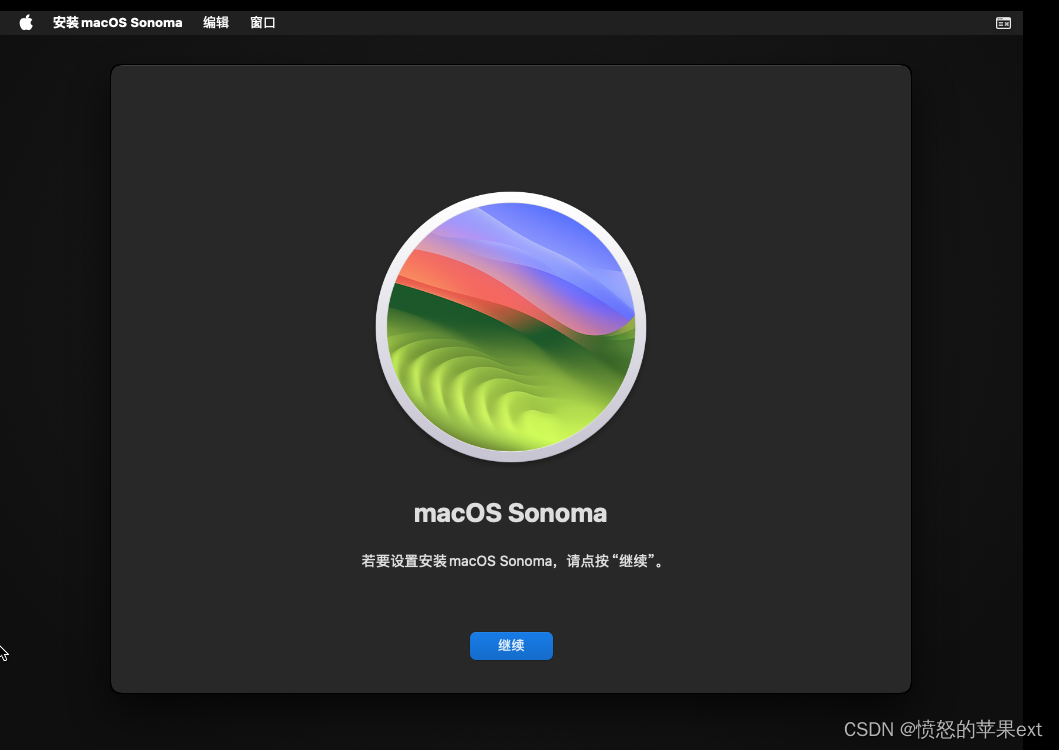
-
选择安装在磁盘。点继续。
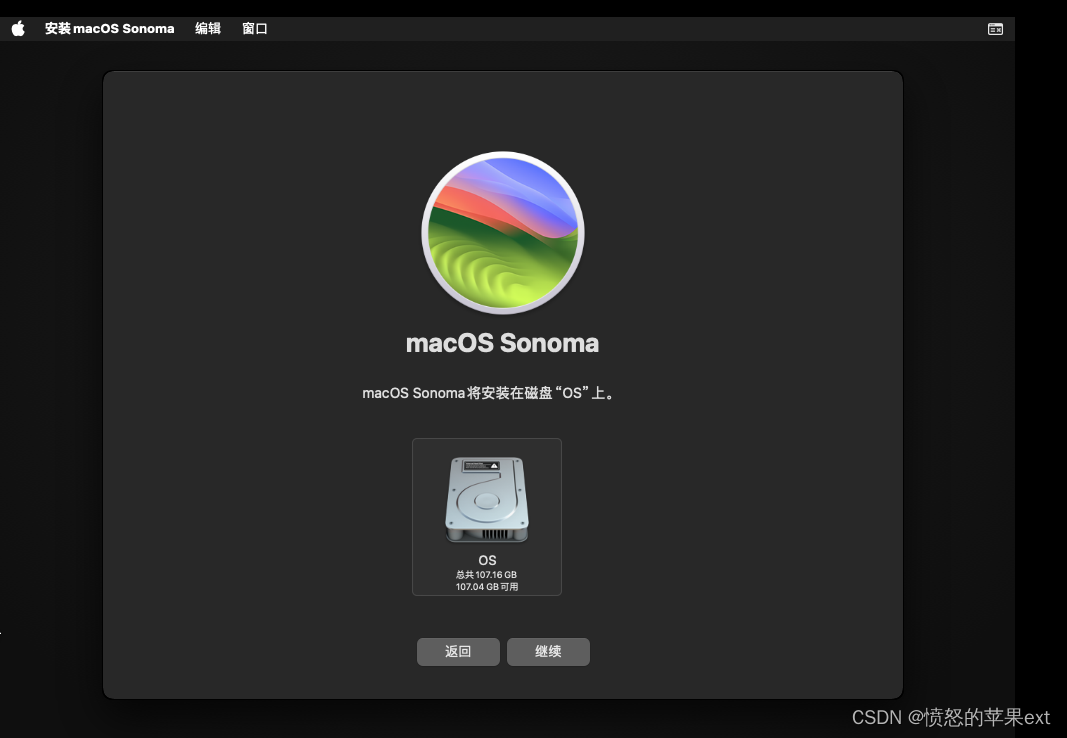
-
安装需要一些时间。如出现 安装Mac提示安装无法继续,因为安装器已损坏 ,请参考 我的另一篇文章 安装Mac提示安装无法继续,因为安装器已损坏,排查下是不是文件的问题。
-
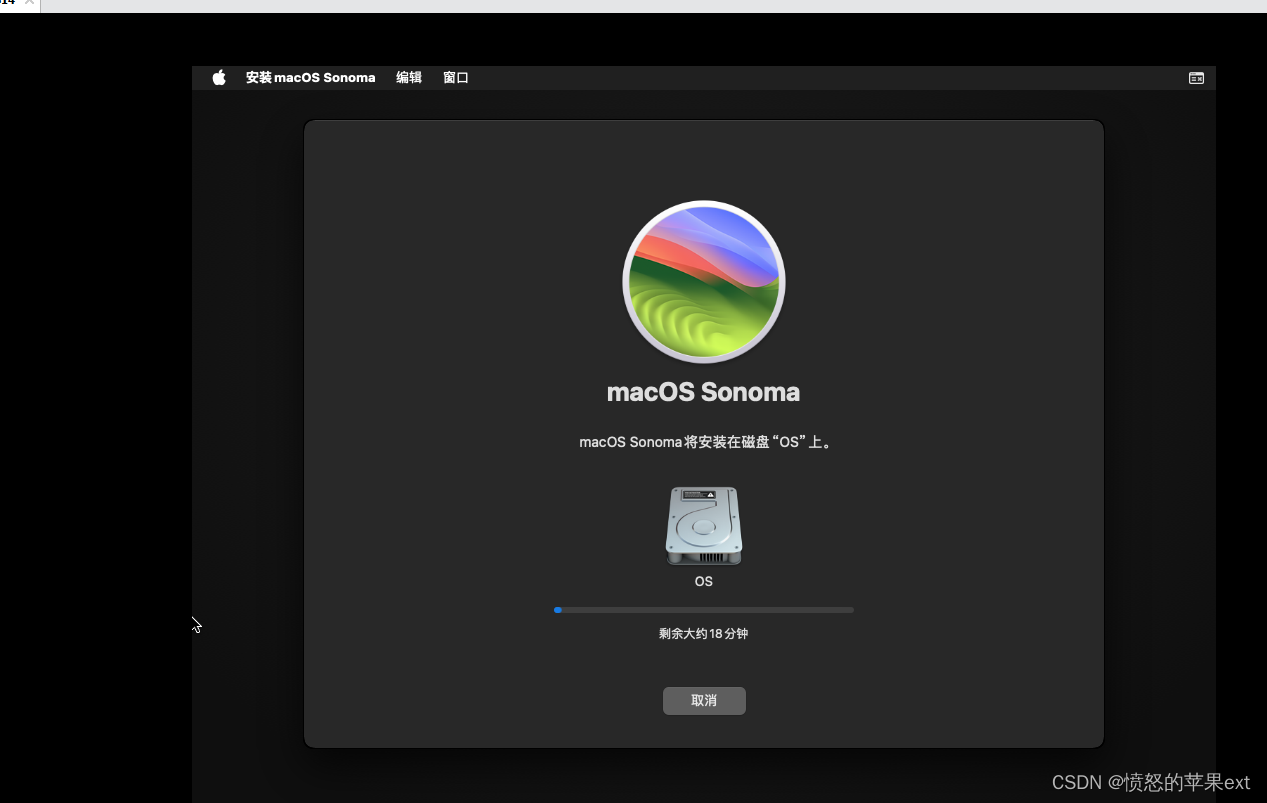
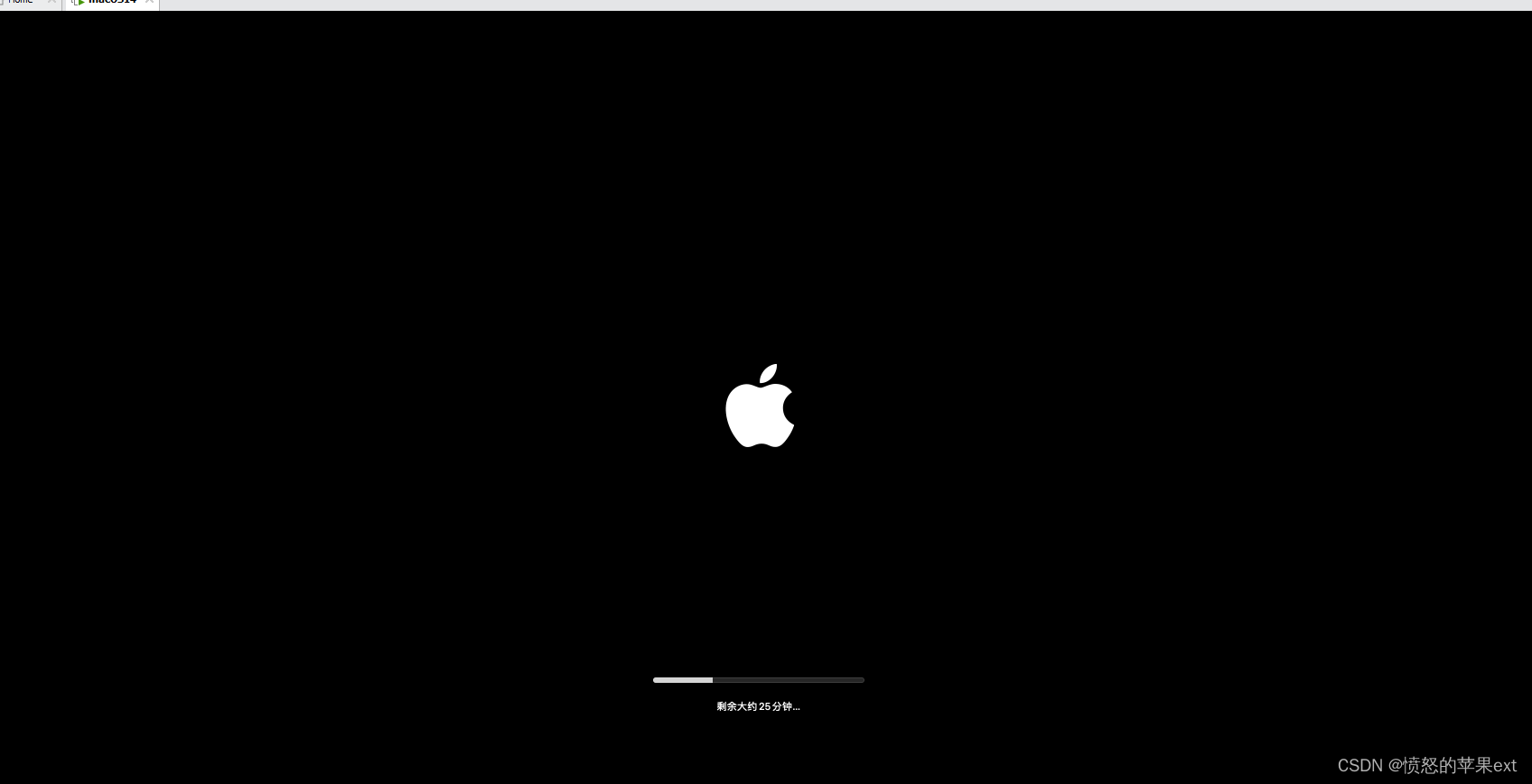
- 后面就是配置系统的引导,按照中文说明配置就行。
其他问题
登录Apple帐户 : MOBILEME_CREATE_UNAVAILABLE_MAC
- 修改serialNumber值
AMD安装Mac 14 Sonoma
- 我尝试在AMD R5-5600G上安装Mac 14,但多次没有成功,Mac 12可以成功,Intel CPU比较好安。
参考
- https://zhuanlan.zhihu.com/p/658521465
这篇关于VMware Intel i5-10400 安装Mac 14 Sonoma的文章就介绍到这儿,希望我们推荐的文章对编程师们有所帮助!









